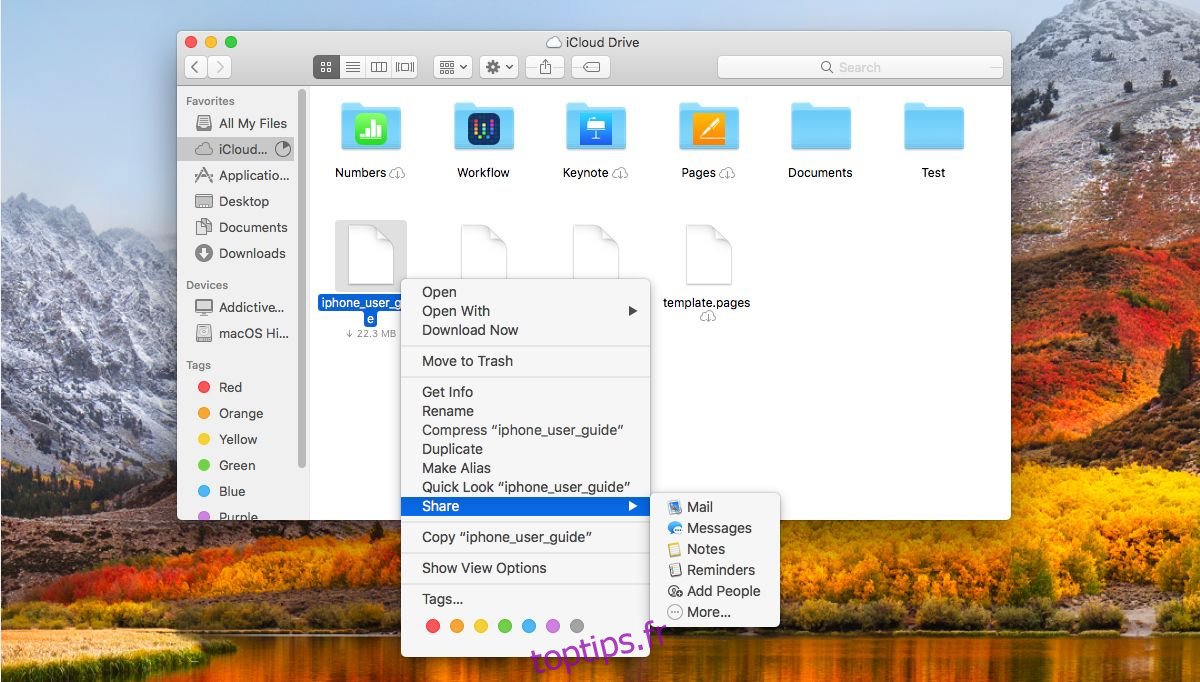macOS High Sierra n’apporte aucune nouvelle fonctionnalité révolutionnaire au bureau Mac. Ce n’est, comme son nom l’indique, qu’une légère amélioration par rapport à la version précédente. Apple aurait aussi bien pu nommer le prochain OS Sierra 2.0 et il aurait le même. Cela dit, de petites améliorations mineures sont apportées à macOS 10.13. Certaines d’entre elles seront plus évidentes lorsque vous avez un Mac exécutant macOS 10.13 et un iPhone exécutant iOS 11. L’une des petites améliorations apportées à macOS High Sierra est que vous pouvez désormais obtenir un lien direct vers les fichiers iCloud dans le Finder. L’interface utilisateur n’est pas intuitive, ce qui est étrange pour un produit Apple, mais elle fait le travail.
Connectez-vous à iCloud
Il va sans dire que vous devez vous connecter à iCloud pour obtenir un lien direct vers les fichiers iCloud. iCloud est intégré au Finder, le moyen le plus rapide de se connecter est de cliquer sur iCloud dans la colonne de navigation de gauche du Finder. Saisissez votre identifiant Apple lorsque vous y êtes invité. Si vous avez activé iCloud sur votre iPhone, vous serez peut-être invité à saisir le code d’accès que vous utilisez pour déverrouiller votre iPhone afin de configurer iCloud sur votre Mac. Une fois connecté, accordez un certain temps à iCloud pour synchroniser vos fichiers sur votre bureau.
Lien direct vers les fichiers iCloud
Ouvrez le Finder et cliquez sur iCloud dans la barre de navigation de gauche. Cliquez avec le bouton droit sur le fichier que vous souhaitez partager et dans le menu contextuel, sélectionnez Partager> Ajouter des personnes. C’est là que se manifeste le défaut de conception. Bien que vous puissiez obtenir un lien direct vers les fichiers iCloud dans Finder, vous devez passer par un menu de partage fastidieux pour l’obtenir. L’option Copier le lien ne se trouve pas dans le menu contextuel principal.
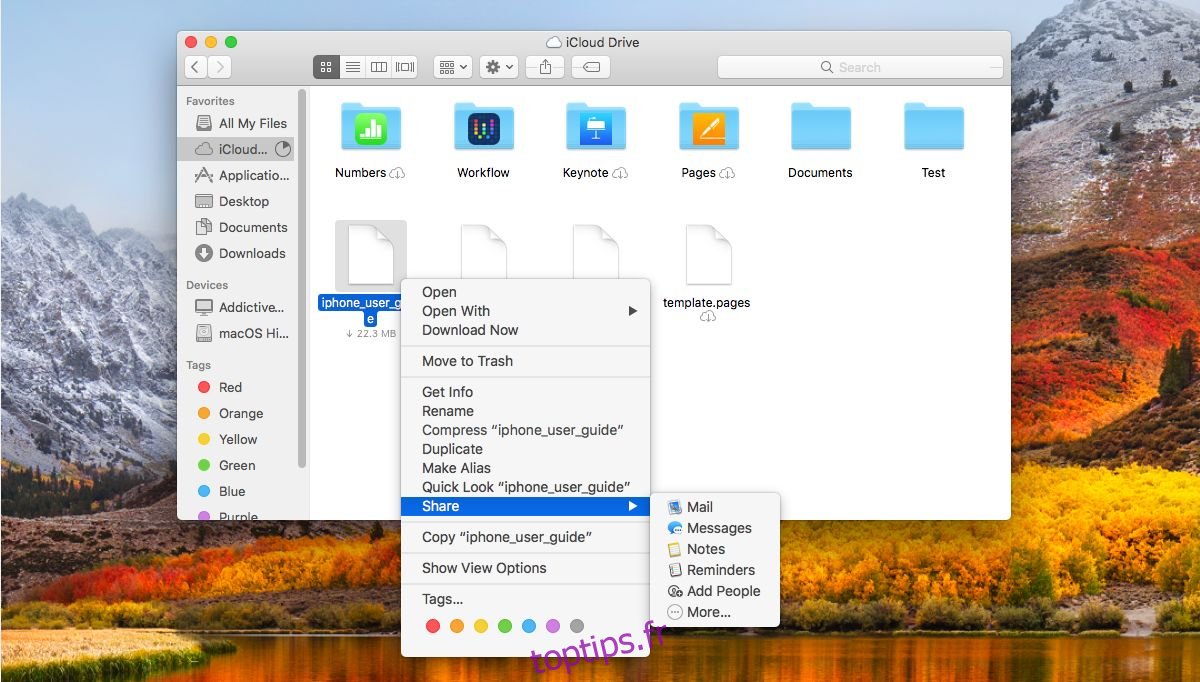
Dans la zone de partage Ajouter des personnes, vous verrez plusieurs options de partage, y compris Mail et Messages. Vous verrez également une option «Copier le lien». Cliquez dessus.
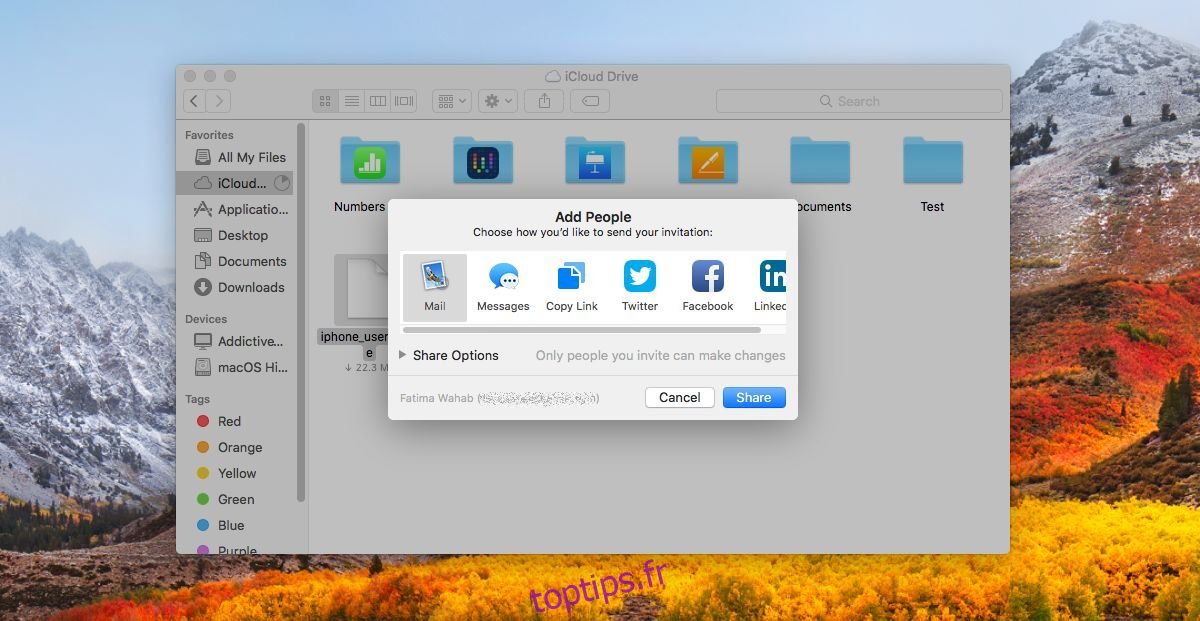
Ensuite, développez les options de partage sous la ligne des applications avec lesquelles vous pouvez partager le fichier. Remplacez le paramètre « Qui peut accéder » par « Toute personne disposant du lien », puis cliquez sur « Partager » pour copier le lien dans votre presse-papiers. Par défaut, les autorisations sont définies pour permettre à quiconque d’apporter des modifications au fichier. Vous pouvez le modifier afin que toute personne disposant d’un lien puisse accéder au fichier sans y apporter de modifications.
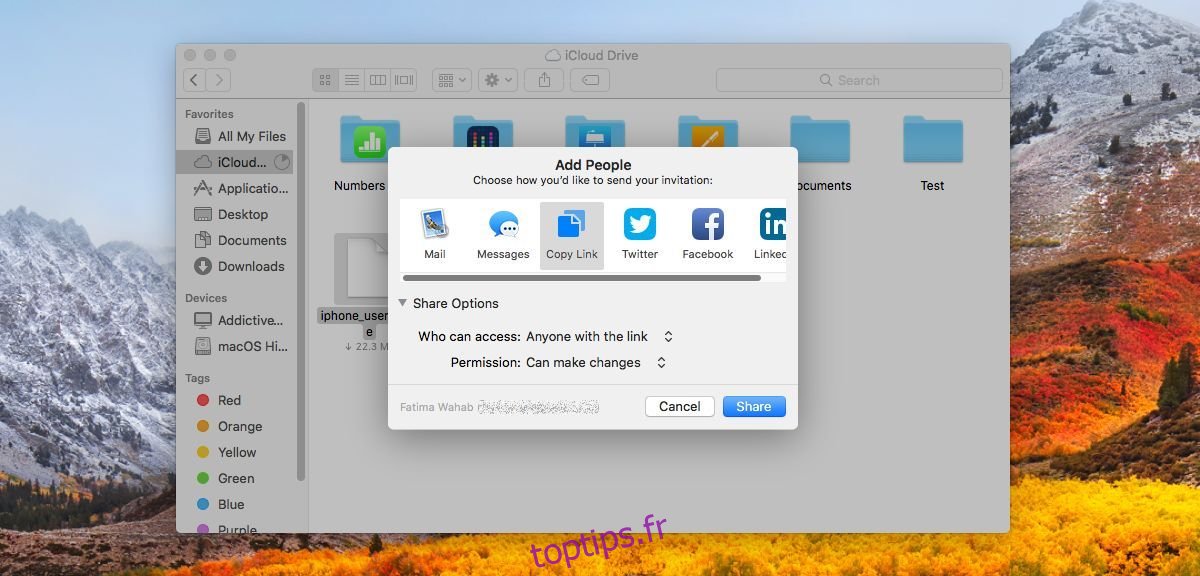
iCloud n’est pas le lecteur cloud traditionnel auquel les gens sont habitués. C’est différent de Google Drive, Dropbox et OneDrive, mais cela évolue. Il ne s’agit plus uniquement de sauvegarder et de synchroniser les données des applications entre les appareils Apple. À partir d’iOS 11, vous pourrez enregistrer des fichiers sur iCloud à partir de votre iPhone via la nouvelle application Fichiers. Cette nouvelle fonctionnalité de lien direct permettra à n’importe qui, et pas seulement aux utilisateurs de produits Apple, d’afficher un fichier.